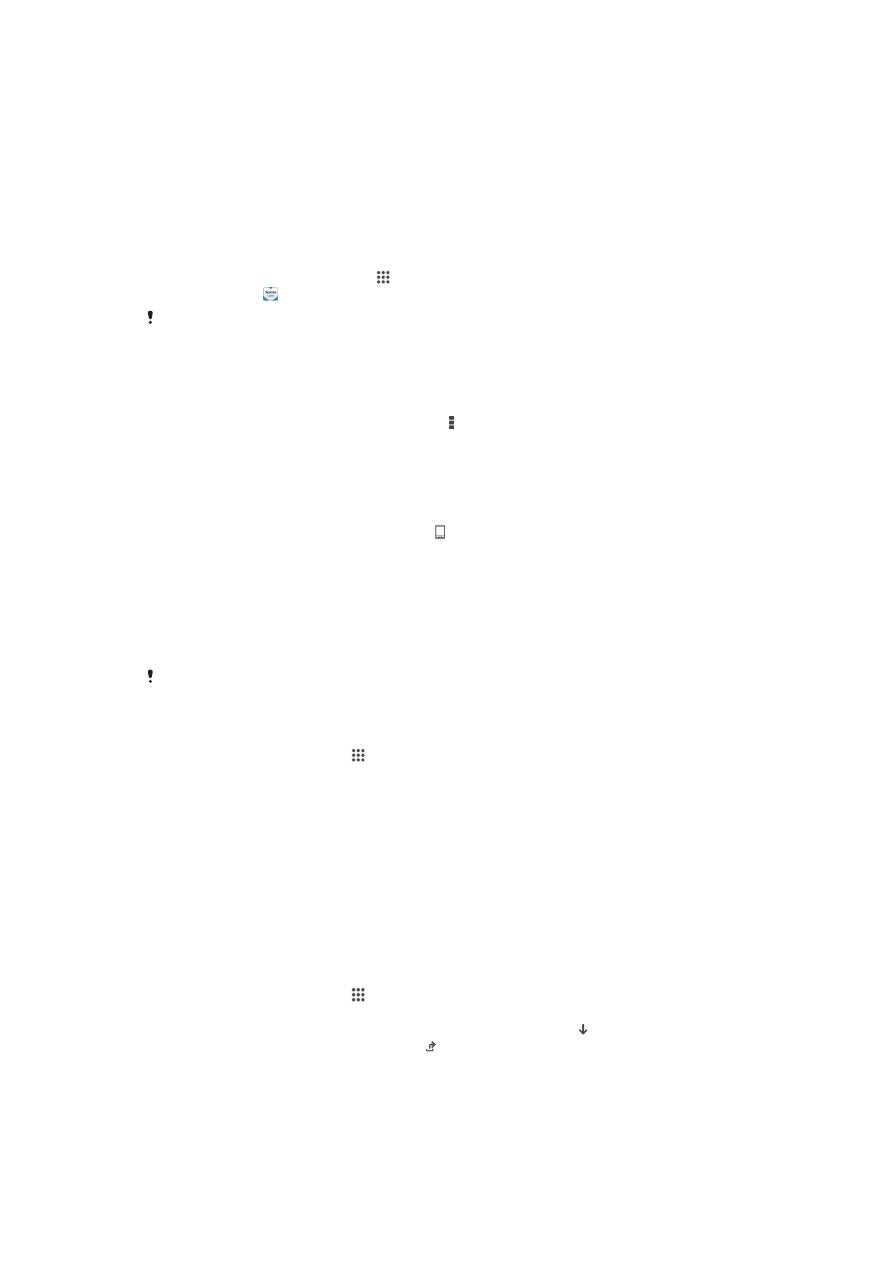
Ierīces atjaunināšana
Ierīces programmatūra ir jāatjaunina, lai iegūtu jaunākās funkcijas, uzlabojumus un kļūdu
labojumus, šādi nodrošinot optimālu darbību. Ja ir pieejams programmatūras
atjauninājums, statusa joslā tiek parādīts . Atjauninājumus varat meklēt arī manuāli.
Vienkāršākais veids, kā instalēt programmatūras atjauninājumu, ir ierīcē izmantot
bezvadu savienojumu. Tomēr daži atjauninājumi nav pieejami lejupielādei bezvadu
režīmā. Lai atjauninātu ierīci, Windows vai Apple
®
Mac
®
datorā jāizmanto programmatūra
Xperia™ Companion.
Plašāku informāciju par sistēmas atjauninājumiem meklējiet vietnē
www.sonymobile.com/update.
Nepietiekams atlikušās atmiņas daudzums var nepieļaut atjauninājumu instalēšanu. Pirms
mēģināt veikt atjaunināšanu, pārliecinieties, ka jums ir pietiekami daudz brīvas atmiņas vietas.
Jaunas programmatūras meklēšana
1
Sākuma ekrānā piesitiet pie .
2
Atrodiet un piesitiet pie
Update Center.
3
Lai pārbaudītu, vai ir instalēta visjaunākā sistēmas programmatūra, piesitiet pie
Sistēma. Lai meklētu ierīcē instalēto lietotņu atjauninājumus, piesitiet pie Atjaunin..
Ierīces atjaunināšana bezvadu režīmā
Lai ierīci atjauninātu bezvadu režīmā, izmantojiet lietotni Update Center. Tajā ir gan
lietotņu atjauninājumi, gan sistēmas atjauninājumi, turklāt tā var palīdzēt lejupielādēt
jaunas lietotnes, kas paredzētas jūsu ierīcei. Atjauninājumi, kurus var lejupielādēt mobilajā
tīklā, ir atkarīgi no operatora. Jaunas programmatūras lejupielādei ieteicams izmantot Wi-
Fi® tīklu, nevis mobilo tīklu; šādi varēsit izvairīties no datplūsmas izmaksām.
Sistēmas atjauninājuma lejupielādēšana un instalēšana
1
Sākuma ekrānā piesitiet pie .
2
Atrodiet un piesitiet pie
Update Center > Sistēma.
3
Atlasiet vajadzīgo sistēmas atjauninājumu, pēc tam piesitiet pie .
4
Kad lejupielāde ir pabeigta, piesitiet pie un izpildiet ekrānā redzamos
norādījumus, lai pabeigtu instalēšanu.
99
Šī ir šīs publikācijas interneta versija. © Drukājiet tikai personiskai lietošanai.
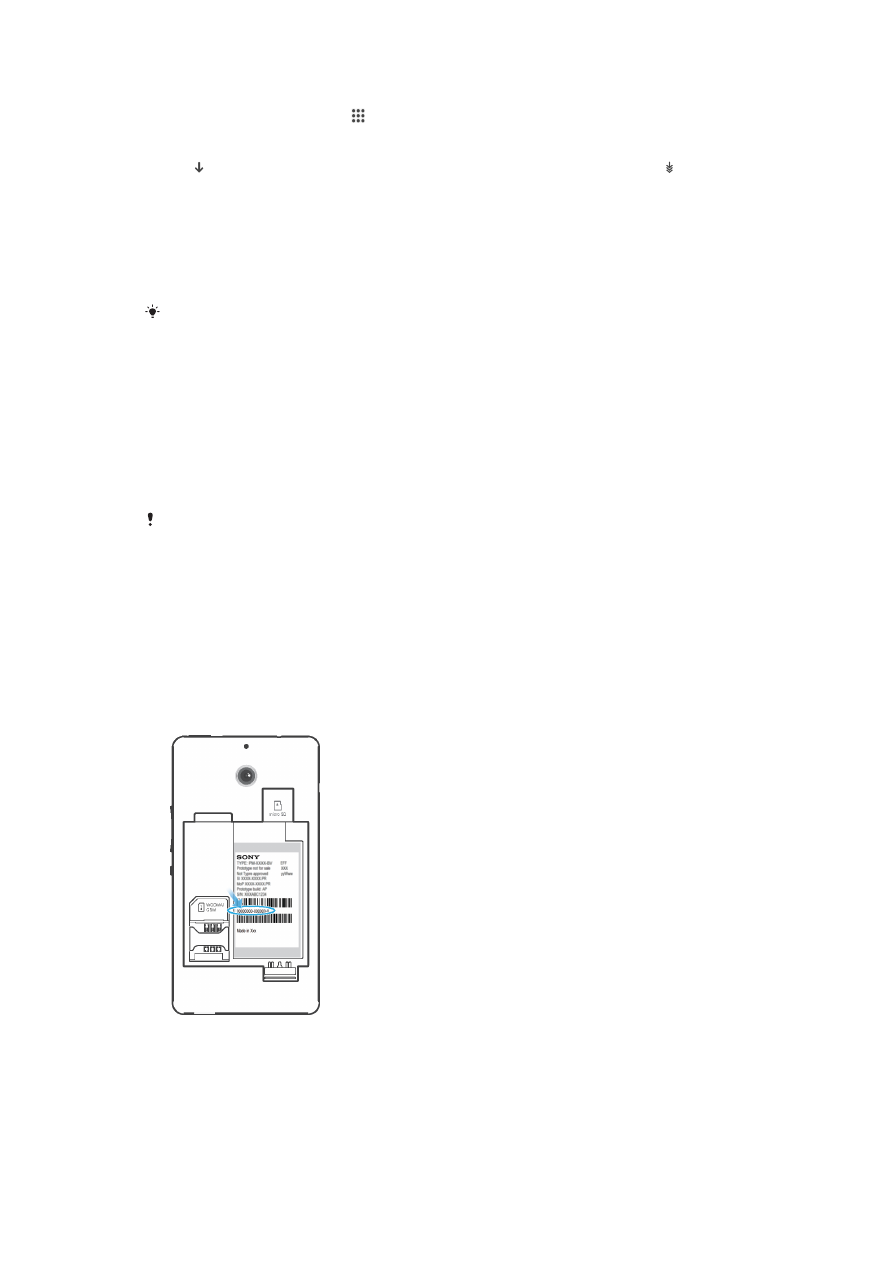
Lietotnes atjauninājumu lejupielāde un instalēšana
1
Sākuma ekrānā piesitiet pie .
2
Atrodiet un piesitiet pie
Update Center > Sistēma.
3
Lai lejupielādētu konkrētu lietotnes atjauninājumu, atlasiet to, pēc tam pieskarieties
pie . Lai lejupielādētu visus pieejamos lietotnes atjauninājumus, piesitiet pie .
Atjauninājumi tiek instalēti automātiski, kad tie ir lejupielādēti.
Ierīces atjaunināšana, izmantojot datoru
Varat lejupielādēt un instalēt programmatūras atjauninājumus savā ierīci, izmantojot
datoru ar interneta savienojumu. Nepieciešams USB kabelis un Windows vai Apple
®
Mac
®
dators, kurā darbojas programmatūra Xperia™ Companion.
Ja datorā nav instalēta programmatūra Xperia™ Companion, savienojiet ierīci ar datoru,
izmantojot USB kabeli un izpildiet ekrānā redzamos instalēšanas norādījumus.
Ierīces atjaunināšana, izmantojot datoru
1
Pārliecinieties, vai jūsu Windows vai Apple
®
Mac
®
datorā ir instalēta
programmatūra Xperia™ Companion.
2
Savienojiet ierīci ar datoru, izmantojot USB kabeli.
3
Atveriet programmatūru Xperia™ Companion, ja tā netiek automātiski palaista.
4
Datorā: ja tiek atrasts jauns programmatūras atjauninājums, parādās uznirstošs
logs. Izpildiet ekrānā redzamos norādījums, lai palaistu attiecīgos programmatūras
atjauninājumus.
Pēc ierīces savienošanas ar datoru, izmantojot USB kabeli, tiek parādīta uzvedne ar norādi
instalēt programmatūru Xperia™ Companion vai atcelt darbību, ja vien iepriekš neesat atlasījis
Vairs nerādīt.